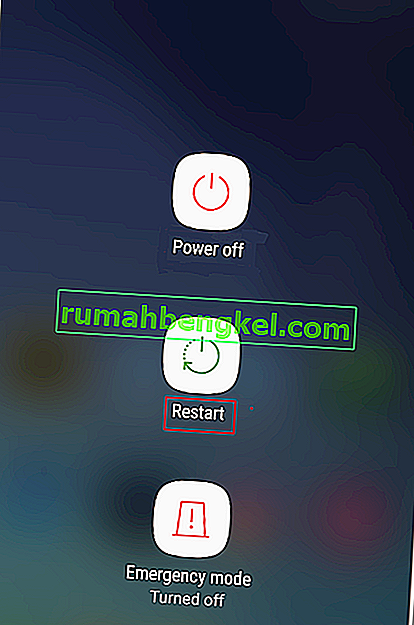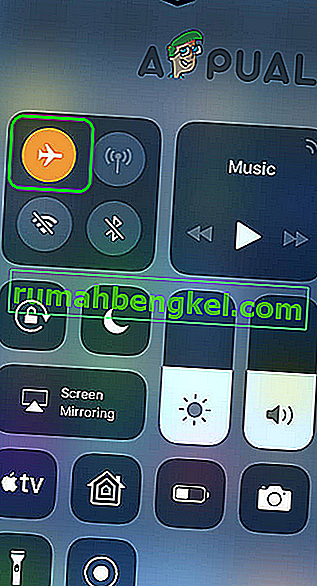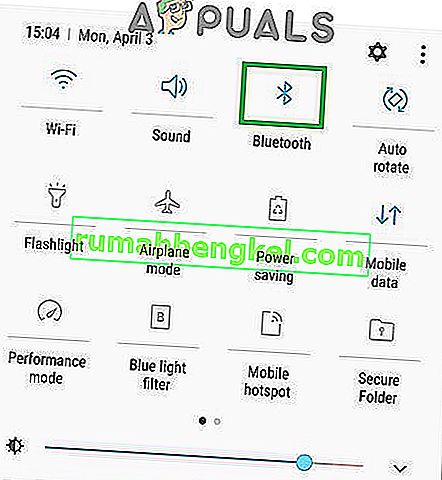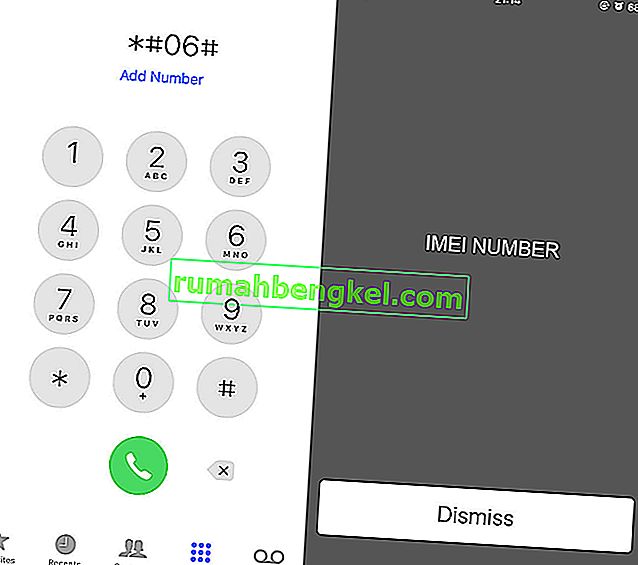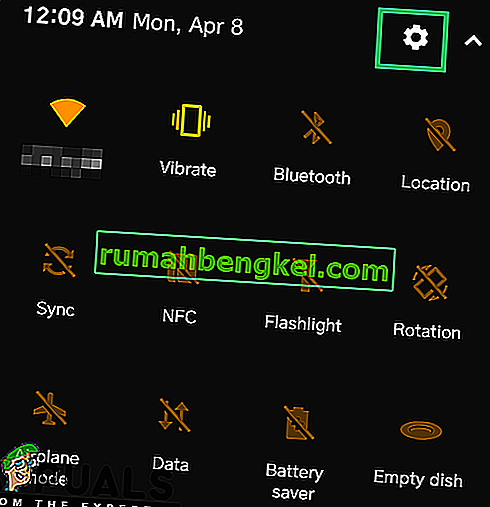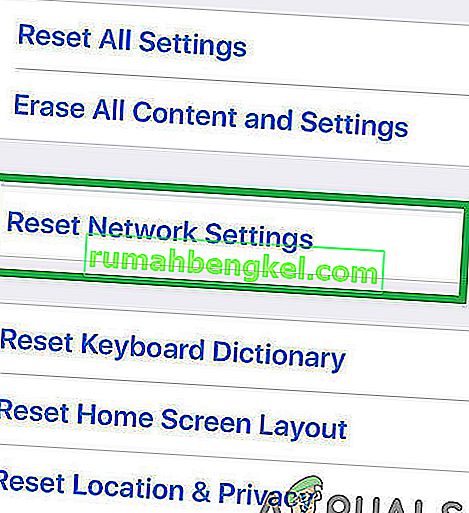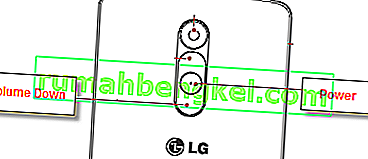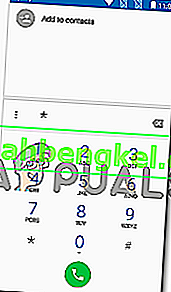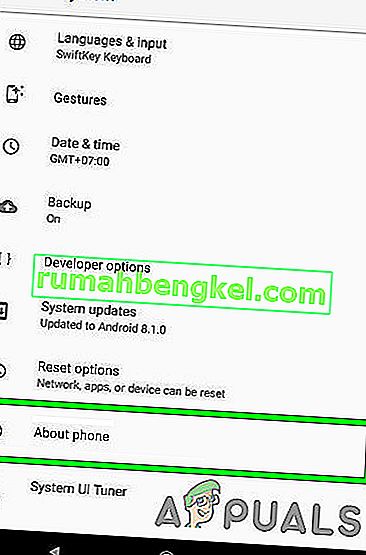'긴급 전화 만'및 / 또는 '서비스 없음'문제는 Android 사용자가 자주 직면하는 일반적인 문제 중 하나입니다. 이 문제는 네트워크 기반이며 사용자가 Android 장치의 네트워크 기반 기능을 성공적으로 사용할 수 없게하고 스마트 폰을 사용하여 전화를 걸고 문자를 보내고 모바일 데이터 네트워크에 연결할 수없는 것은 확실히 중요한 문제입니다. 줄이기.
이 문제는 가장 일반적으로 삼성 갤럭시 스마트 폰에 영향을 미치는 것으로 밝혀졌지만 다른 모든 스마트 폰 제조업체 및 모델에서 벗어나지 않습니다. Android 기기는 신호 강도 저하, 기기 소프트웨어의 꼬임 또는 문제 또는 하드웨어 결함 등 세 가지 중 하나에 의해 '긴급 전화 만'또는 '서비스 없음'오류를 표시하도록 강제 할 수 있습니다.
이 문제의 원인이 결함이있는 SIM 카드 또는 장치의 결함이있는 SIM 카드 판독 장비와 같은 하드웨어 결함이 아닌 한 사람이 시도하고 수정할 수있는 몇 가지 작업이 있습니다.
다음은 "긴급 전화 만"및 / 또는 "서비스 없음"문제를 제거하는 데 사용할 수있는 가장 효과적인 세 가지 솔루션입니다.
해결 방법 1 : 수동으로 이동 통신사 선택
스마트 폰의 이동 통신사를 수동으로 선택하면 대부분의 경우 기기를 이동 통신사에 성공적으로 연결할 수 있습니다.
1. 설정으로 이동 합니다 .
2. 장치 의 네트워크 설정으로 이동합니다 .
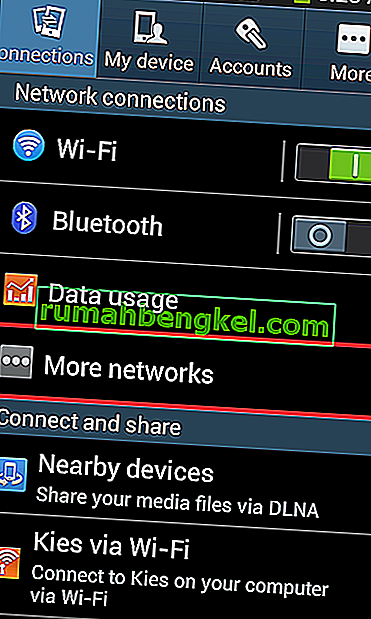
3. 모바일 네트워크를 누릅니다 .
4. 네트워크 운영자를 누릅니다 .
5. 장치가 네트워크를 검색하도록 허용합니다. 장치가 자동으로 네트워크 탭 검색을 시작하지 않으면 검색 네트워크 .
6. 사용 가능한 네트워크 목록에서 장치의 이동 통신사를 선택합니다.
해결 방법 2 : 네트워크 모드를 GSM 전용으로 변경
Android 기기가 신호 문제로 인해 이동 통신사에 연결할 수없는 경우, 네트워크 모드를 GSM으로 변경하면 2G 신호가 3G 또는 4G 신호에 비해 훨씬 더 강하고 훨씬 더 많은 침투력을 가지므로 트릭을 수행 할 수 있습니다. 약한 신호는 Android 휴대폰에서 SMS 전송 실패 오류를 유발하는 것으로 알려져 있습니다.
1. 설정으로 이동 합니다 .
2. 장치의 네트워크 설정 방법을 찾습니다 .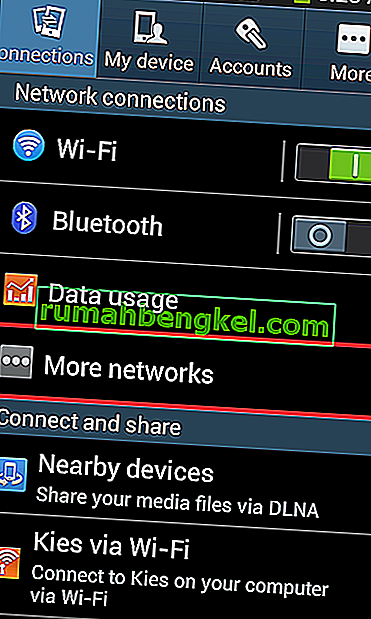
3. 모바일 네트워크를 누릅니다 .
4. 네트워크 모드를 누릅니다 .
5. 장치가 켜져있는 모드에 관계없이 GSM 전용을 선택 합니다 .
해결 방법 3 : Ariza 패치 사용 (루트 필요)
Ariza 패치는 Android 기기의 기저 대역 (모뎀)의 꼬임을 수정하도록 설계된 Android 시스템 패치입니다. "긴급 전화 만"및 / 또는 "서비스 없음"문제가있는 Android 스마트 폰에 Ariza 패치를 적용하면 특히 삼성 스마트 폰의 경우 장치를 고칠 수 있습니다. 계속하기 전에 휴대 전화를 루팅했는지 확인하세요.
1. 장치에 루트 액세스 권한 이 있는지 확인하십시오 .
2. 장치에 Busybox 를 설치합니다 .
3. 여기에서 Ariza 패치 용 APK 파일을 다운로드합니다.
4.로 이동 설정 > 보안 있는지 알 수없는 출처에서 응용 프로그램의 설치가 허용되어 있는지 확인하십시오.
5. Ariza 패치를 설치합니다.
6. Ariza 패치를 엽니 다.
7. V [0,5] patch uygula를 탭 합니다.
몇 분 동안 기다렸다가 패치가 장치에 적용되면 재부팅하십시오.
해결 방법 4 : 소프트 재시작
경우에 따라 휴대폰 내부에 설치된 SIM 카드를 제대로 등록하지 못하여 휴대폰에 결함이 발생할 수 있습니다. 따라서 글리치가 제거되었는지 확인하기 위해 항상 재시작을 수행하는 것이 좋습니다. 그에 대한:
- 재부팅 메뉴가 나타날 때까지 전화기의 전원 버튼을 길게 누릅니다.
- 메뉴가 나타나면 "다시 시작" 옵션을 클릭하여 모바일 장치를 다시 시작합니다.
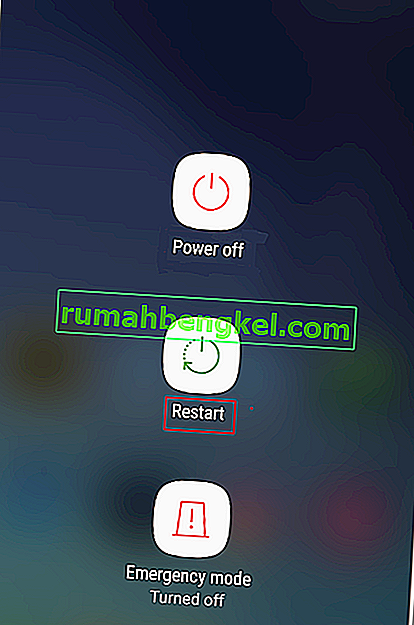
- 다시 시작이 완료된 후 문제가 지속되는지 확인하십시오.
해결 방법 5 : SIM 카드 다시 삽입
경우에 따라 SIM 카드가 SIM 트레이 내부의 정상적인 위치에서 약간 옮겨 졌을 수 있습니다. 이 경우 가장 쉬운 해결 방법은 재부팅 메뉴에서 장치를 끄고 SIM 트레이를 꺼내는 것입니다. 그런 다음 SIM 트레이에서 SIM 카드를 제거하고 SIM 카드와 SIM 트레이 슬롯 내부에 공기를 불어 넣어 잔여 물이나 먼지 입자를 제거하십시오. 그런 다음 SIM 카드를 SIM 트레이에 정확하게 놓은 다음 문제가 해결되는지 확인하십시오.
해결 방법 6 : 비행기 모드 전환
특정 상황에서 SIM 카드가 휴대폰 내부에서 도청되어 휴대폰이 모바일 네트워크에 올바르게 등록 할 수 없습니다. 따라서이 단계에서는 비행기 모드를 전환하여이 프로세스를 다시 초기화하고 SIM이 정상적으로 작동하도록 할 것입니다. 이렇게하려면 아래 단계를 따르십시오.
- 기기를 잠금 해제하고 홈 화면으로 이동합니다.
- 알림 패널을 아래로 드래그하고 "비행기 모드" 아이콘을 클릭 하여 장치를 비행기 모드로 설정합니다.
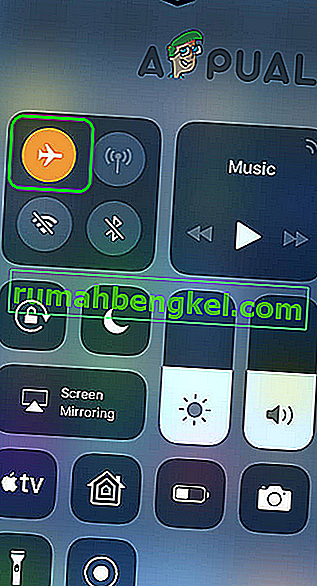
- 비행기 모드에 들어가면 장치를 최소 30 초 동안 둡니다.
- 비행기 모드를 끄고 전화기가 네트워크에 등록했는지, 오류 메시지가 여전히 지속되는지 확인하십시오.
해결 방법 7 : 고정 다이얼링 방지
경우에 따라 휴대폰에서 고정 다이얼링 기능이 활성화되어이 오류가 휴대폰에 표시 될 수 있습니다. 따라서이 단계에서는 모바일에서이 기능을 비활성화합니다. 이렇게하려면 설정에서 다시 구성해야합니다. 그에 대한:
- 장치를 잠금 해제하고 알림 패널을 아래로 끕니다.
- 온 클릭 "설정" 아이콘과 선택 "전화" 옵션을 선택합니다.
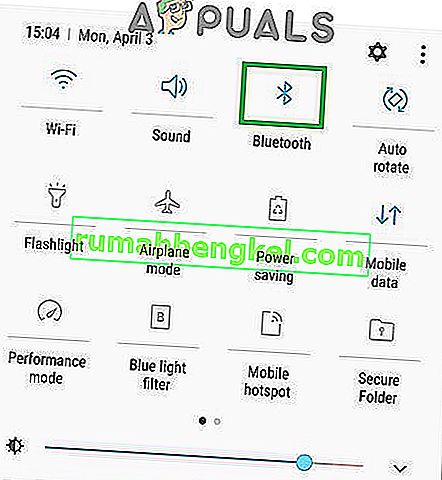
- 호출 설정에서 "추가 설정" 또는 "추가" 옵션을 클릭합니다.
- 이 설정에서 고정 다이얼링 번호 옵션을 클릭 한 다음 "FDN 비활성화" 옵션을 선택합니다.
- 모바일에서 고정 다이얼링 번호를 비활성화 한 후에도 오류 메시지가 계속 나타나는지 확인하십시오.
해결 방법 8 : 공장 초기화 수행
SIM 카드가 제대로 작동하지 못하게하는 잘못된 앱 또는 구성이 장치에있을 수 있습니다. 또한 휴대폰에 설치된 소프트웨어에 버그가있을 수 있으며 이러한 문제를 제거하기 위해 장치에서 전체 공장 초기화를 수행하여 문제를 배제 할 수 있습니다. 이를 위해 필요한 데이터를 미리 백업하고 아래 단계를 따르십시오.
- 장치를 잠금 해제하고 알림 패널을 아래로 끕니다.
- "설정"코 그를 클릭 하여 전화 설정을 엽니 다.
- 전화 설정에서 아래로 스크롤하여 "시스템" 옵션을 클릭합니다 .
- 선택 "재설정" 다음 화면에서 옵션을 누른 다음을 클릭합니다 "공장 재설정" 옵션을 선택합니다.

- 비밀번호와 PIN을 입력하여 재설정 권한을 부여하십시오.
- 재설정이 완료되면 문제가 계속되는지 확인하십시오.
해결 방법 9 : IMEI 확인
휴대 전화의 IMEI 번호가 소프트웨어 플래시 또는 기타 이유로 변경되었을 수 있습니다. IMEI는 휴대폰 장치의 물리적 추적과 같으며 장치를 식별하기 위해 제조업체에서 할당 한 고유 번호이며 SIM 카드 공급자도 동일한 번호를 사용하여 장치에 네트워크 서비스를 전파합니다. 그러나이 번호가 교체되었거나 잘못 구성된 경우 긴급 통화 만 허용되는 SIM 카드 문제가 발생할 수 있습니다. 이를 확인하려면 :
- 전화기를 잠금 해제하고 다이얼러를 시작하십시오.
- 입력 "* # 06 #" 과는 IMEI 번호는 장치가 사용하는 얻을 장치에 다이얼 버튼을 누릅니다.
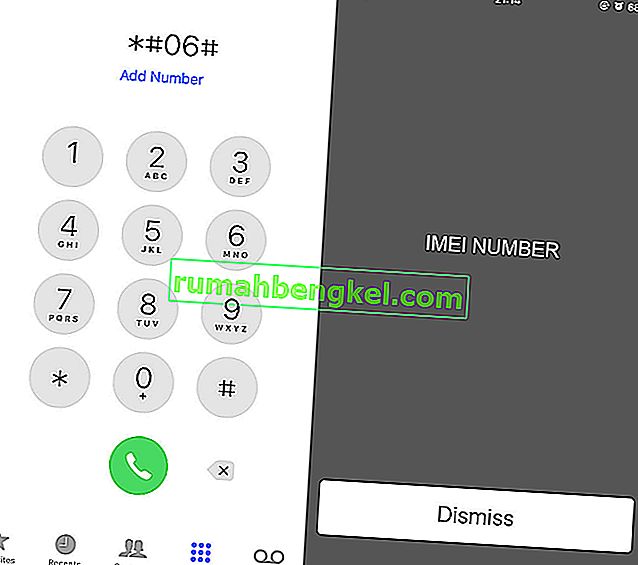
- 기기에 번호가 표시되면 전화가 제공된 상자에 나열된 IMEI 번호와 일치시킵니다.
- 숫자가 일치하면 IMEI 불일치로 인한 문제가 아닙니다.
- 그러나 번호가 일치하지 않으면이 오류가 발생하여 장치의 IMEI가 변경되었음을 의미합니다.이 전화 장치는 다음과 같이 작동하지 않을 수 있으므로 교체하는 것이 좋습니다. 더 이상 SIM 카드.
해결 방법 10 : 네트워크 설정 재설정
모바일의 네트워크 설정이 수동으로 변경되었거나 전화기에 의해 자동으로 변경되어 이제이 문제가 발생하여 잘못 구성되었을 수 있습니다. 따라서이 단계에서는이 문제를 제거하기 위해 네트워크 설정을 기본 설정으로 재설정합니다. 그렇게하려면 :
- 장치를 잠금 해제하고 알림 패널을 아래로 끕니다.
- "설정" 톱니 바퀴를 클릭 하여 전화 설정을 엽니 다.
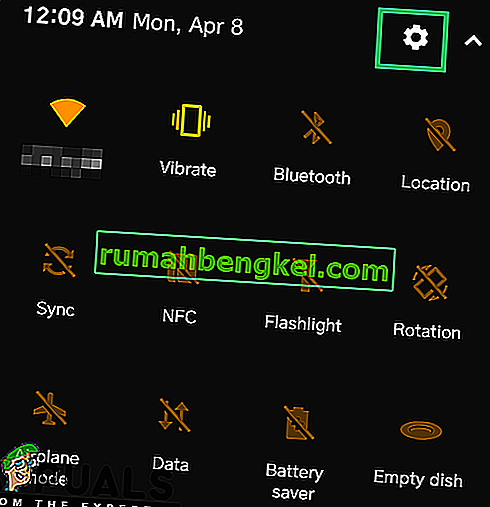
- 전화 설정에서 아래로 스크롤하여 "시스템 설정" 옵션을 클릭합니다 .
- 시스템 설정에서 "재설정" 버튼을 클릭하고 다음 화면에서 "네트워크 설정 재설정" 옵션을 선택합니다.
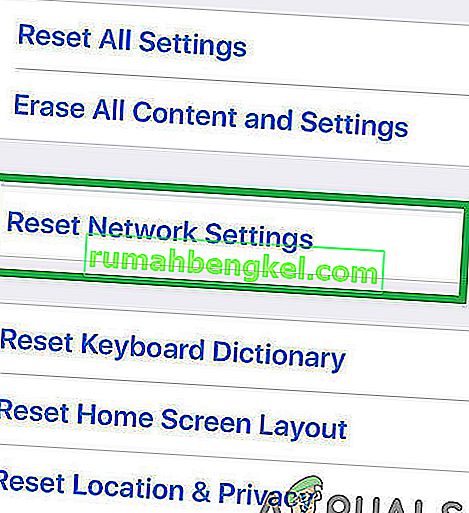
- 화면에 나타나는 프롬프트를 확인하고 네트워크 설정이 재설정 될 때까지 기다립니다.
- 이렇게하면 SIM 카드 문제가 해결되는지 확인하십시오.
해결 방법 11 : 캐시 파티션 지우기
일부 데이터는로드 시간을 줄이고 사용자에게보다 최적화 된 경험을 제공하기 위해 거의 모든 애플리케이션에서 캐시됩니다. 그러나 때때로이 캐시 된 데이터가 손상되어 시스템 기능을 방해 할 수 있습니다. 따라서이 단계에서는 전화기를 재부팅 메뉴로 부팅하여 캐시 파티션을 지울 것입니다. 그에 대한:
- 기기의 잠금을 해제 하고 전원 버튼을 길게 눌러 재부팅 옵션을 표시합니다.
- 재부팅 옵션에서 전원 끄기 버튼을 선택 합니다.
- 다음 단계를 진행하기 전에 장치의 전원이 완전히 꺼질 때까지 기다리십시오.
- 휴대 전화 의 볼륨 작게 버튼을 길게 누르고 전원 버튼도 눌러 기기의 전원을 켭니다.
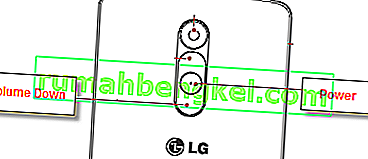
- 전화가 부트 로더 화면으로 부팅 될 때까지 볼륨 작게 버튼을 길게 누릅니다.
- 부트 로더 화면에서 "Wipe Cache Partition" 버튼 을 강조 표시 할 때까지 볼륨 버튼을 사용하여 옵션을 탐색 합니다.

- 눌러 "전원" 버튼을 눌러 강조 표시된 옵션을 선택하고 전화를 계속 기다려야합니다.
- 캐시 파티션이 지워지면 재부팅 옵션을 강조 표시하고 전원 버튼을 사용하여 선택하십시오.
- 캐시 파티션을 지운 후에도 문제가 계속되는지 확인하십시오.
해결 방법 12 : SIM 카드 테스트 실행
휴대폰이 네트워크에 SIM을 올바르게 등록하고 신호 강도를 확인할 수 없기 때문에 SIM이 제대로 작동하지 않을 수 있습니다. 따라서이 단계에서는 SIM 카드 테스트를 실행하여 휴대폰의 문제를 확인 및 격리하고 SIM 카드에 결함이 없는지 확인합니다.이를 위해 아래 나열된 단계를 따릅니다.
- 장치를 잠금 해제하고 전화 다이얼러를 시작합니다.
- 다이얼러 안에 다음 코드를 입력하십시오 .
* # * # 4636 # * # *
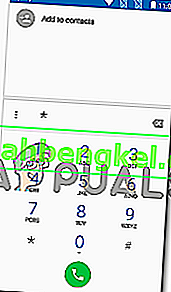
- 이제 테스트 모드에서 부팅 했으므로 "전화 정보" 옵션을 클릭하십시오 .
- 표시되는 화면에서 아래로 스크롤하면 "라디오 끄기" 옵션 이 표시됩니다 .
- 라디오를 끄고 명령이 실행되었는지 확인하려면이 옵션을 선택하십시오. 그렇지 않으면이 단계를 두 번 반복해야 할 수 있습니다.
- 또한 "기본 네트워크 유형 설정" 옵션 이 있어야하며 옵션을 선택하여 드롭 다운을 엽니 다.
- 선택 "LTE / GSM / CDMA (자동)" 드롭 다운 메뉴에서 옵션을 선택합니다.
- 그런 다음 "라디오 켜기" 옵션을 클릭 하여 라디오를 다시 켭니다.
- 이 단계를 완료 한 후에도 문제가 지속되는지 확인하십시오.
해결 방법 13 : 결함이있는 SIM 카드 확인
경우에 따라 침수로 인해 SIM 카드가 손상되었거나 사용 중에 파손 또는 금이 갔을 수 있습니다. 가능성은 거의 없지만 물이나 물리적 손상으로 SIM 카드가 작동하지 않는 경우가 있습니다. 따라서 먼저 전원을 끈 후 장치에서 SIM 카드를 제거하고 다른 전화에 넣고 SIM 카드가 해당 전화에서 제대로 작동하는지 확인하십시오.
SIM 카드가 다른 휴대 전화에서도 작동하지 않는 경우 문제가 휴대 전화 내에 존재하지 않으며 SIM 카드에만 국한된 것입니다. 또한 SIM 카드를 재충전하고 계정이 서비스 제공 업체에 양호한 상태인지 확인해야합니다. 서비스 제공자에 의해 SIM 카드가 차단되어 회비를 지불하지 않았을 수 있습니다. 사실이 아닌지 확인한 다음 문제가 계속되는지 확인합니다.
해결 방법 14 : SD 카드 제거
드물게 사용자가 SIM 트레이에 SD 카드를 삽입 한 상태에서 모바일 장치를 사용할 수없는 경우가 있습니다. 이것은이 문제에 대한 이상한 해결책처럼 보이지만 지금까지 해결할 수 없었던 경우 장치의 전원을 끄고 SIM 트레이를 꺼내고 모바일 장치에서 SD 카드를 제거 할 수 있습니다. 그런 다음 SIM 카드를 올바르게 장착 한 후 SIM 트레이를 다시 삽입하고 장치의 전원을 켭니다. 장치 전원을 켠 후에도 문제가 지속되는지 확인하십시오.
해결 방법 15 : 업데이트 확인
사용중인 전화 회사에서 전화의 일부 구성 요소를 손상시켜 SIM 카드를 올바르게 사용하지 못하게하는 소프트웨어 업데이트를 출시했을 수 있습니다. 대부분의 회사는 이러한 문제가 발생하면 즉시 소프트웨어 패치를 릴리스하므로 장치에 사용할 수있는 것이 있는지 확인하려고 노력할 것입니다. 그에 대한:
- 장치를 잠금 해제하고 알림 패널을 아래로 끕니다.
- 온 클릭 "설정" 전화 설정을 열고 버튼을 누릅니다.
- 전화 설정 내에서 "장치 정보" 옵션을 클릭합니다 .
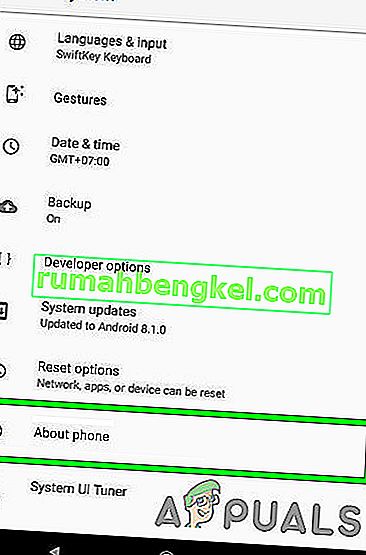
- 그런 다음 "시스템 업데이트" 버튼을 클릭하고 다음 화면에서 "시스템 업데이트 확인" 버튼 을 선택 합니다.
- 이렇게하면 사용 가능한 업데이트에 대한 수동 확인이 트리거되고 이제 자동으로 장치에 다운로드됩니다.
- 업데이트를 다운로드 한 후 "설치" 버튼을 클릭하고 장치에 새 업데이트를 설치하라는 메시지를 수락합니다.
- 모바일 장치에이 업데이트를 설치 한 후에도 문제가 계속되는지 확인하십시오.